


在使用Win11的过程中,许多用户可能会发现家庭版的功能无法满足他们的需求。Win11专业版提供了更多的安全性和管理功能,适合需要更高控制权限的用户。如果您正在考虑将Win11家庭版升级到专业版,了解具体的步骤和注意事项将是至关重要的。本文将详细介绍如何顺利进行这一升级,让您尽享专业版所带来的各种强大功能。
方法一:更改产品密钥升级: 通过更改家庭版的产品密钥直接升级到专业版,但注意的是要采用专业版的激活密钥。
1、在Win11桌面上右键点击【此电脑】,选择【属性】。
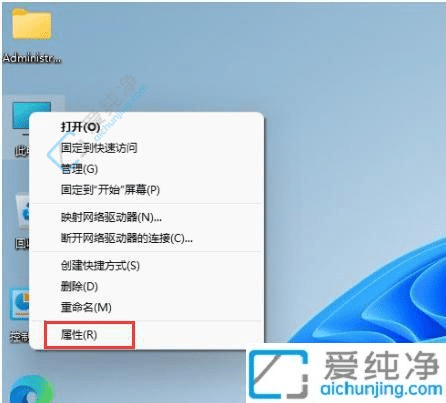
2、点击【更改产品密钥或升级Windows】。
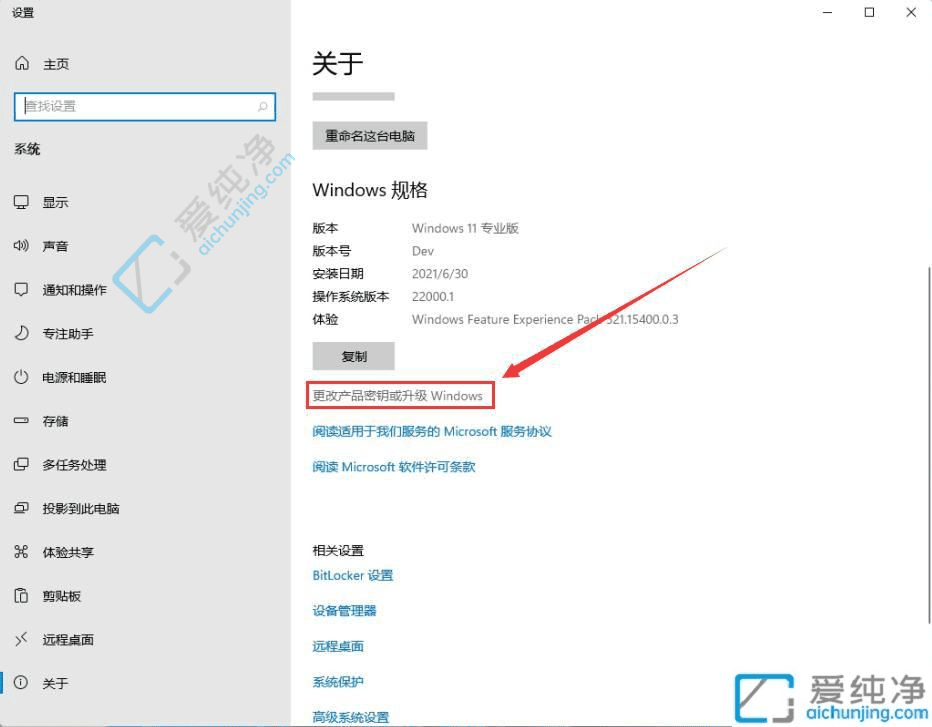
3、进入后选择【更改产品密钥】。
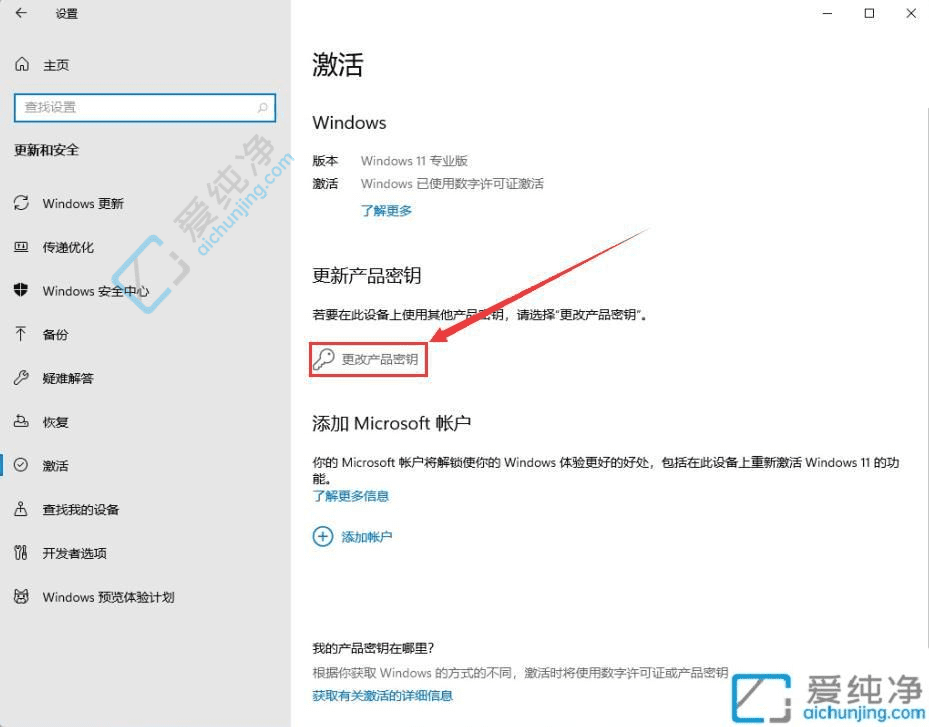
4、输入Win11专业版激活密钥:8G7XN-V7YWC-W8RPC-V73KB-YWRDB,然后点击【下一步】。
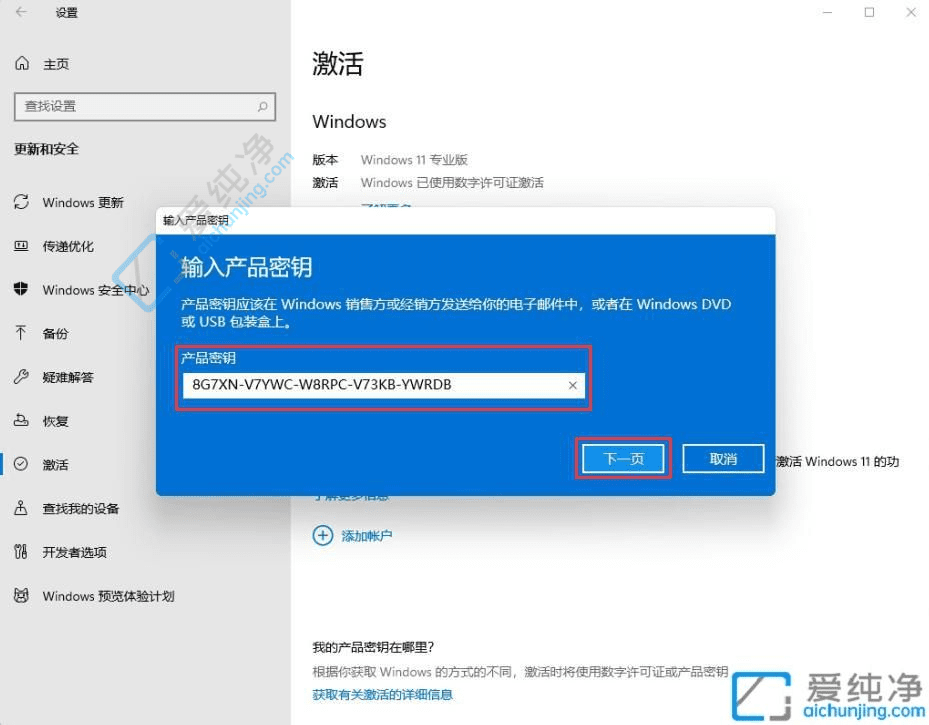
5、系统会提示升级成功,Win11家庭版将升级到Win11专业版。
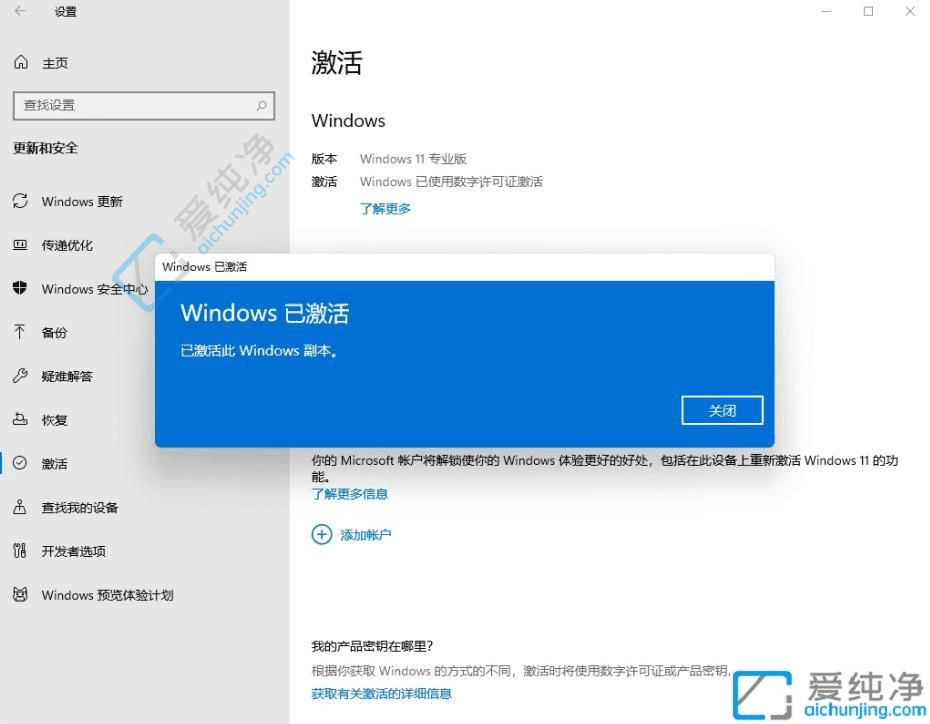
方法二:Win11 KMS命令升级
1、右击左下角开始菜单按钮,选择“Windows PowerShell(管理员)”。
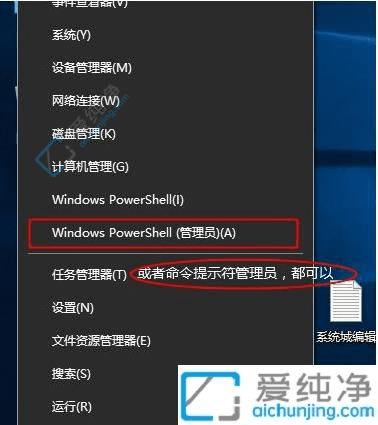
2.、输入 slmgr /ipk YHYCN-DY6QW-4TQCH-C68XQ-VXMQB 并按回车。
输入 slmgr /skms zh.us.to 并按回车。
输入 slmgr /ato 并按回车,系统将提示激活成功。
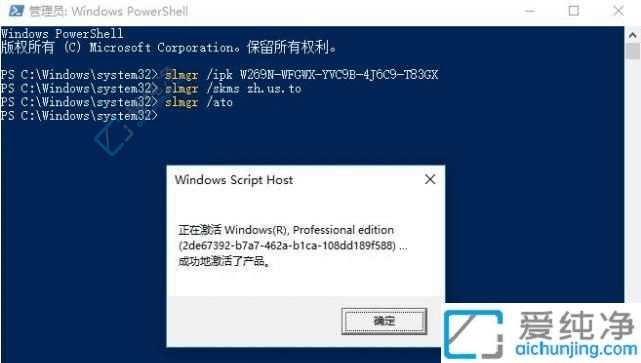
方法三:全新安装Win11专业版
第一种方法、一键安装系统:此方法适用于原系统正常的情况下。如果原系统无法进入,请使用以下U盘安装方法。
第二种方法、U盘重装系统:这是当前最主流的安装方法。电脑店通常使用这种方法,可以参考详细的视频图文教程。
通过以上的步骤,您已经掌握了如何将Win11家庭版升级到专业版的全过程。无论是为了获得更强的安全性,还是为了使用高级管理工具,这一升级都能显著提升您的使用体验。
| 留言与评论(共有 条评论) |